Váš telefon Android je více než jen procházení kanálů sociálních médií a přijímání hovorů. Při správném používání zjistíte, jak vám může zařízení pomoci s každodenními úkoly a projekty. Navíc se můžete učit jak nahrávat zvuk na Android bez ohledu na to, zda chcete zachytit externí nebo interní zvuk. Tento článek vám pomůže odhalit výjimečné funkce vašeho zařízení, pokud jde o nahrávání zvuku.
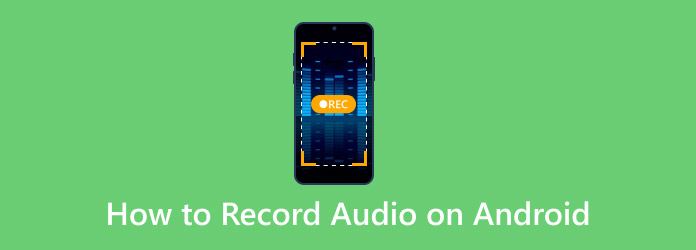
- Část 1. Mohu na svém Androidu nahrávat zvuk
- Část 2. Jak nahrávat externí zvuk na Androidu
- Část 3. Jak nahrávat interní zvuk na Androidu
- Část 4. Bonus: Skvělý online audio rekordér
- Část 5. Časté dotazy o nahrávání zvuku v systému Android
Část 1. Mohu nahrávat zvuk na svém Androidu
Určitě ano. Na telefon s Androidem je možné nahrávat zvuk bez ohledu na značku. Pokud tedy máte Samsung, LG, Huawei nebo jiné mobilní značky, které běží na operačním systému Android, bude k dispozici vestavěná aplikace pro nahrávání hlasu. Mějte však na paměti, že aplikace Hlasový záznamník zachycuje pouze externí zvuk v systému Android s mikrofonem nebo bez něj. To znamená, že nenahrává interní zvuk ze sociálních médií, hovorů atd. K nahrávání interního zvuku do telefonu budete muset použít aplikaci třetí strany.
Část 2. Jak nahrávat externí zvuk na Android
Jak již bylo zmíněno, všechny telefony Android mají vestavěný zvukový záznamník. Jmenuje se hlavně Voice Recorder, ale najdete zde také Google Recorder, Samsung Voice Recorder atd. Hlavním cílem této aplikace je poskytnout vám jednoduchý způsob nahrávání hlasu pomocí vestavěného mikrofonu nebo externího. Kromě toho exportuje zvukové soubory ve formátech jako 3GP, MP3, WAV a dalších. Záleží však na mobilní jednotce a verzi Androidu. Jednou z nevýhod Voice Recorder je jeho neschopnost nahrávat interní zvuk, takže nalezení dobré aplikace třetí strany jako alternativy může být problém. Kromě toho pomocí vestavěného MP3 rekordér je snadné a pohodlné. Zde jsou podrobné kroky, jak nahrávat externí zvuk v systému Android:
Krok 1.Najděte na svém telefonu Android aplikaci Hlasový záznamník. Klepněte na něj a na obrazovce se zobrazí hlavní rozhraní.
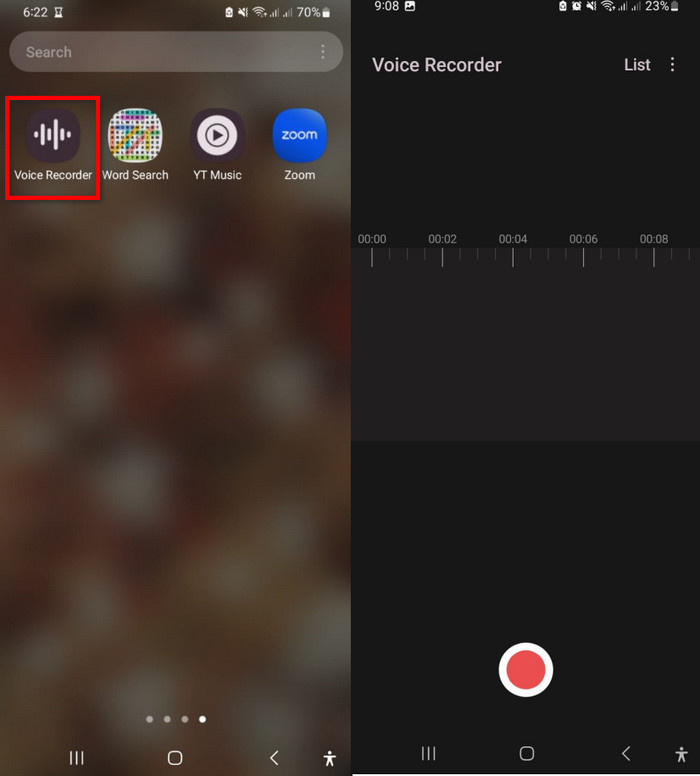
Krok 2.Můžete připojit kompatibilní mikrofon a nahrávat hlas bez hluku na pozadí. Zkontrolujte malou ikonu mikrofonu na oznamovacím panelu, abyste se ujistili, že ji váš telefon zcela rozpozná. Klepněte na Červené tlačítko pro zahájení nahrávání.
Krok 3Když klepnete na Stop tlačítko, zobrazí se výzva, kde můžete soubor přejmenovat. Můžete také určit kategorii nahrávky. Klepněte Uložit potvrdit.
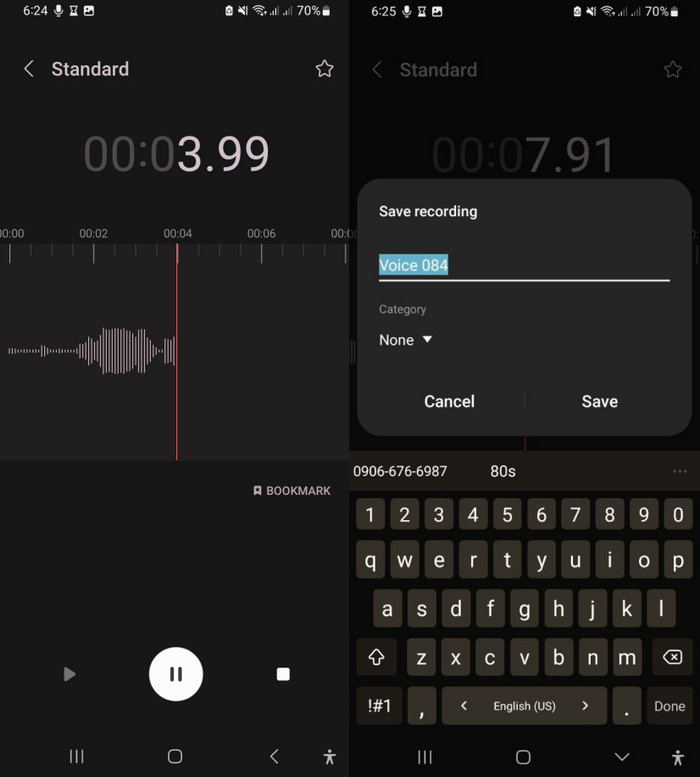
Krok 4.Chcete-li přehrát zvuk, přejděte do nabídky Seznam. Klepněte na Upravit tlačítko z pravého horního rohu pro oříznutí počáteční a koncové části záznamu. Klepněte na Uložit tlačítko pro použití změn.
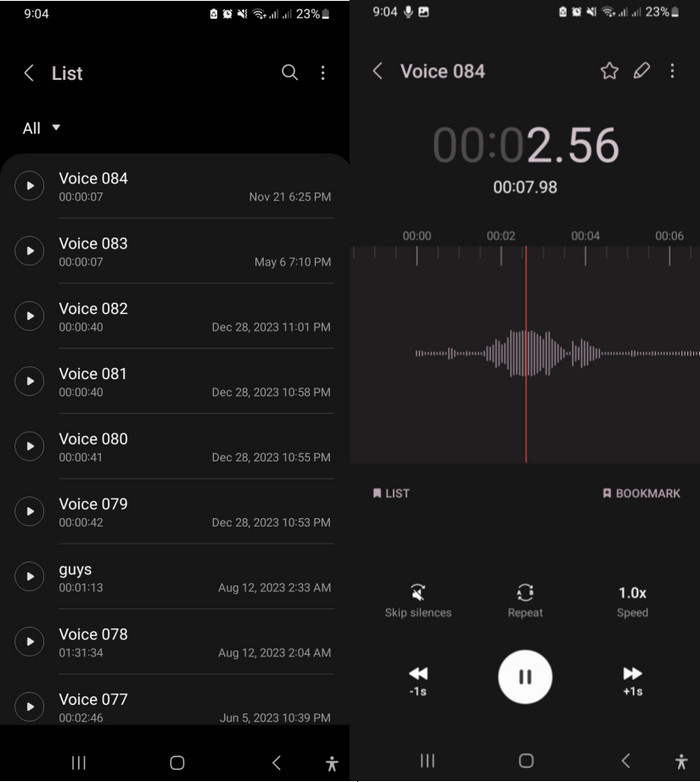
Ujistěte se, že nahráváte v tichém prostoru, abyste se vyhnuli nežádoucímu šumu na pozadí. Případně připojení kompatibilního mikrofonu může pomoci zlepšit kvalitu zvuku vašeho telefonu. Pokud hledáte způsob, jak zachytit interní zvuk, podívejte se na doporučení v další části.
Část 3. Jak nahrávat interní zvuk na Androidu
Pro záznam interního zvuku použijte Mobizen Screen Recorder. Jedná se o aplikaci třetí strany, kterou si můžete stáhnout na jakoukoli verzi Androidu. Je k dispozici zdarma na Google Play s nákupy v aplikaci pro odstranění reklam a odemknutí dalších funkcí. Aplikace nabízí přizpůsobitelný plovoucí widget, takže můžete snadno přistupovat k záznamníku obrazovky, záznamu zvuku nebo snímku obrazovky. Můžete zde také najít nastavení pro konfiguraci výstupního formátu, vzorkovací frekvence a kanálu. Kromě toho má funkce pro úpravy, které zahrnují nástroje pro oříznutí, sloučení, rozdělení a vylepšení zvukových souborů. S tím můžete začít podle následujících kroků, jak nahrávat interní zvuk na Android pomocí Mobizen Screen Recorder:
Krok 1.Přejděte na Google Play a získejte aplikaci Mobizen Screen Recorder. Po instalaci do telefonu spusťte aplikaci a ujistěte se, že aplikace má přístup k požadovaným nastavením. Přejděte do nastavení z pravého horního rohu.
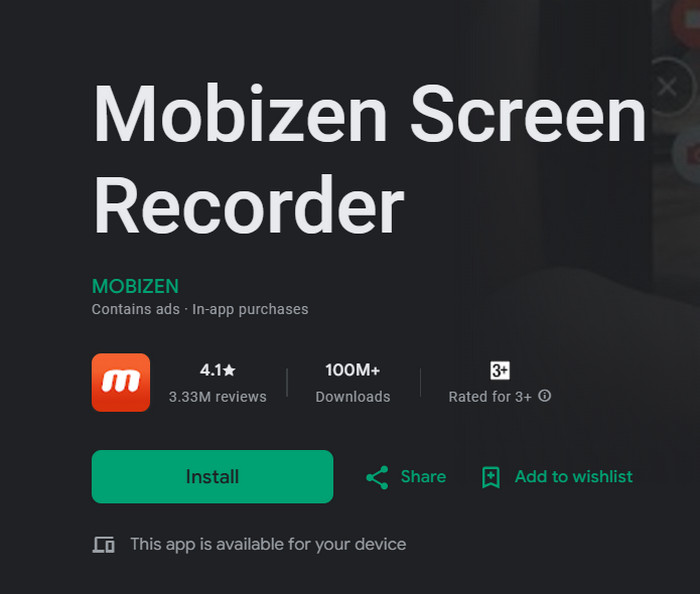
Krok 2.Nejprve budete muset povolit interní zvuk. Klepněte na Zvuk a najděte správné nastavení. Interní zvuk si můžete vybrat z možností. Poté pokračujte výběrem určeného umístění pro nahrávky ve složce telefonu.
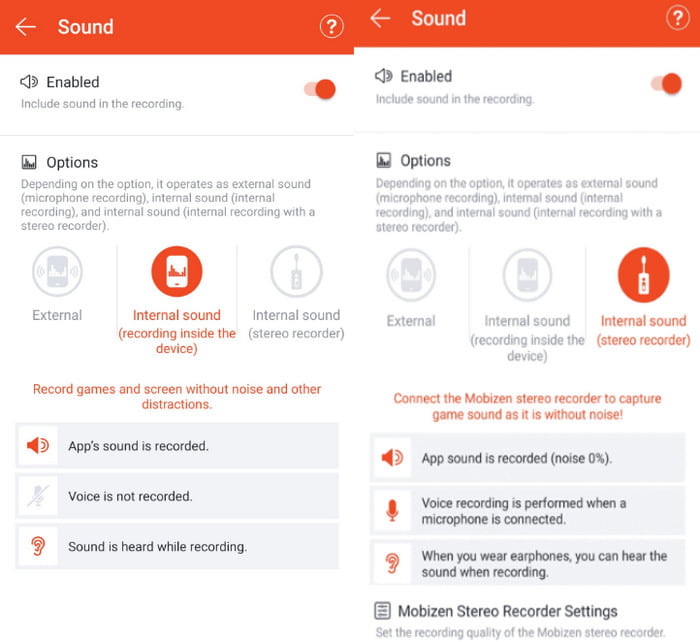
Krok 3Klepněte na Záznam tlačítko pro zahájení nahrávání. Aplikace vám poskytne délku nahrávání a také ovládací prvky. Až budete hotovi, přehrajte zvuk na svém telefonu nebo jej sdílejte na sociálních sítích.
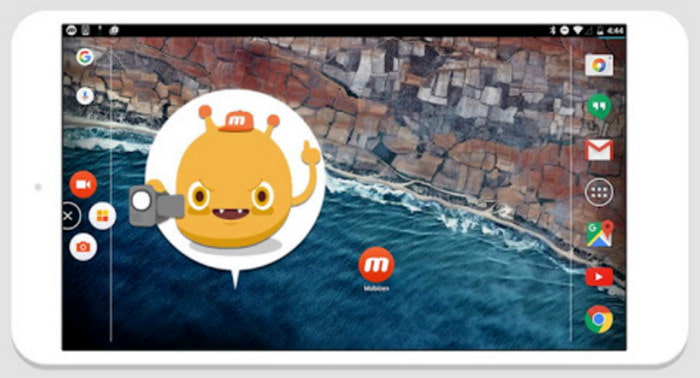
Mobizen je jen jednou z aplikací třetích stran, které můžete použít k nahrávání interního zvuku v systému Android. Pokud vám nahrávání zvuku nepřijde přitažlivé, vždy můžete na Google Play vyhledat alternativy. Pro online záznam zvuku pro vás máme to nejlepší řešení v další části tohoto článku.
Část 4. Bonus: Skvělý online audio rekordér
Víte, že je možné nahrávat zvuk online? S Blu-ray Master Free Audio Recorder online, nahrávání zvuku je stejně snadné jako Hlasový záznamník na Androidu. Má uživatelsky přívětivé rozhraní bez přerušení vyskakovacími reklamami. Zachycuje také vysoce kvalitní zvuk, zejména pokud jsou aktivovány externí a interní nahrávky. Kromě toho můžete své nahrávky exportovat do různých oblíbených formátů, jako jsou MP3, WAV, FLAC a M4A. Není nutná žádná registrace a ke svým nahrávkám máte vždy přístup z oficiálních stránek. Free Audio Recorder Online můžete volně používat v jakémkoli dostupném webovém prohlížeči, jako je Google Chrome, Microsoft Edge, Firefox a Safari.
• Neomezené nahrávání zvuku online.
• Uchovávejte veškerou historii nahrávání.
• Přímé sdílení na různé platformy a webové stránky.
• Vhodné pro online hovory, podcasty, písničky a mnoho dalších.
Krok 1.Přejděte na Free Audio Recorder Online a klikněte na Spusťte Free Recorder tlačítko pro stažení spouštěče. To pomůže aktivovat službu online. Po instalaci do zařízení pokračujte dalším kliknutím na tlačítko.
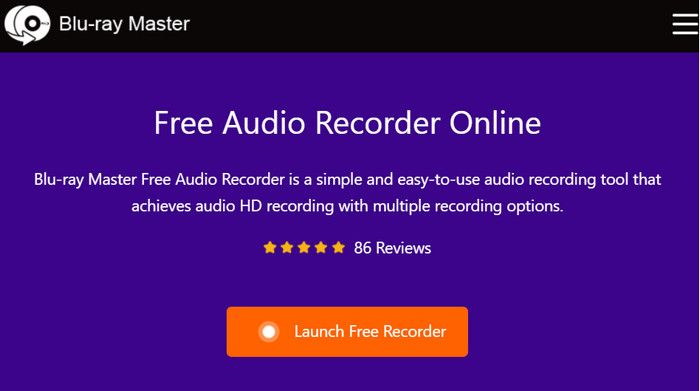
Krok 2.Můžete povolit systémový zvuk pro zachycení interního zvuku nebo možnost mikrofonu pro externí. Zároveň je možné tyto možnosti povolit. Jakmile budete hotovi, jednoduše klikněte na REC tlačítko pro zahájení nahrávání.
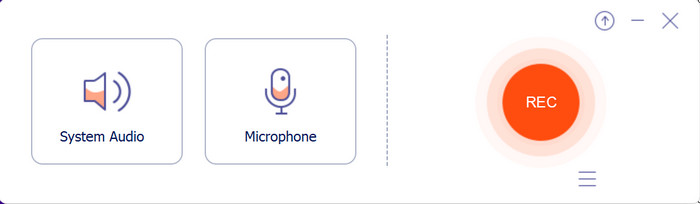
Krok 3Po nahrání online nástroj automaticky uloží soubor do vašeho počítače.
Případně můžete přistupovat ke všem zvukovým souborům ze seznamu nahrávek bez vytvoření účtu. Pokud potřebujete znovu nahrát zvuk, jednoduše klikněte na Nahrávat znovu knoflík.
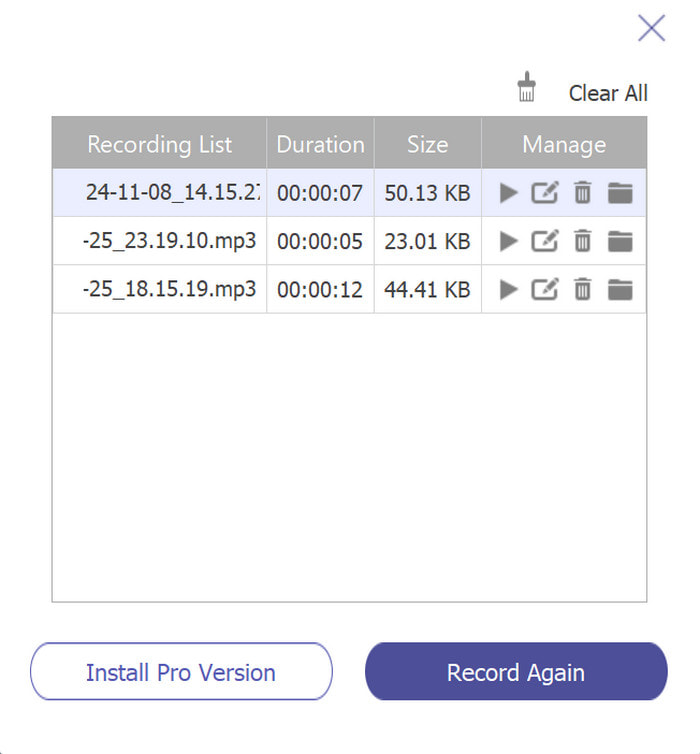
Free Audio Recorder Online je nejlépe hodnocená alternativa pro nahrávání zvuku, zejména pokud potřebujete pomoc s nahráváním externího a interního zvuku v systému Android. Kromě toho vám to umožní nahrávat zvuk Discord, online schůzky a další aktivity, ať už používáte Google Chrome, Microsoft Edge nebo Safari. To je zcela zdarma k použití, takže neváhejte a navštivte oficiální stránky kdykoli.
Část 5. Časté dotazy o nahrávání zvuku v systému Android
-
Jak zlepšit záznam zvuku na Androidu?
Ačkoli většina zařízení Android nenabízí vylepšení zvuku, kvalitu zvuku můžete zlepšit pomocí vysoce kvalitního mikrofonu. Kromě toho můžete také upravit nastavení nahrávání pomocí různých datových toků a vzorkovacích frekvencí.
-
Nabízí Hlasový záznamník na Androidu úpravy?
Ano. Existuje však jen několik možností, jako je přejmenování souboru nebo oříznutí nahraného zvuku. Ke správné úpravě nahrávek možná budete muset použít aplikaci třetí strany.
-
Co mám dělat, když se aplikace Hlasový záznamník zhroutí?
Můžete vyzkoušet několik metod. Nejprve můžete vynutit ukončení aplikace a restartovat ji. Za druhé, zkontrolujte nejnovější verzi aplikace; Hlasový záznamník můžete aktualizovat z nastavení nebo z Google Play. Nakonec vymažte mezipaměť a data aplikace z nastavení.
Závěr
Konečně jste se naučili, jak pořizovat zvukové nahrávky na Androidu, externí i interní. Ačkoli oficiální aplikace v telefonu nedokáže zachytit interní zvuk, můžete použít aplikaci třetí strany uvedenou v tomto článku nebo najít podobnou aplikaci na Google Play. Mějte však na paměti, že můžete také použít Blu-ray Master Free Audio Recorder Online k zachycení jakéhokoli typu zvuku jediným kliknutím. Navštivte oficiální web a začněte nahrávat zvuk zdarma.
Více od Blu-ray Master
- Top 8 aplikací pro záznam hlasu pro telefony a tablety Android
- Jak nahrát Clash of Clans na Androidu bez zpoždění (bez zakořenění)
- Aplikace hudebního přehrávače pro iPhone a Android: 6 nejlepších tipů
- Jak udělat Voiceover na iMovie [Vyřešeno s úplnými kroky]
- Jak nahrávat zvuk z DVD na počítačích Mac a Windows
- Konkrétní průvodce nahráváním Google Hangoutu v různých případech
- 3 ověřené metody záznamu zvuku na iPhone a iPad

